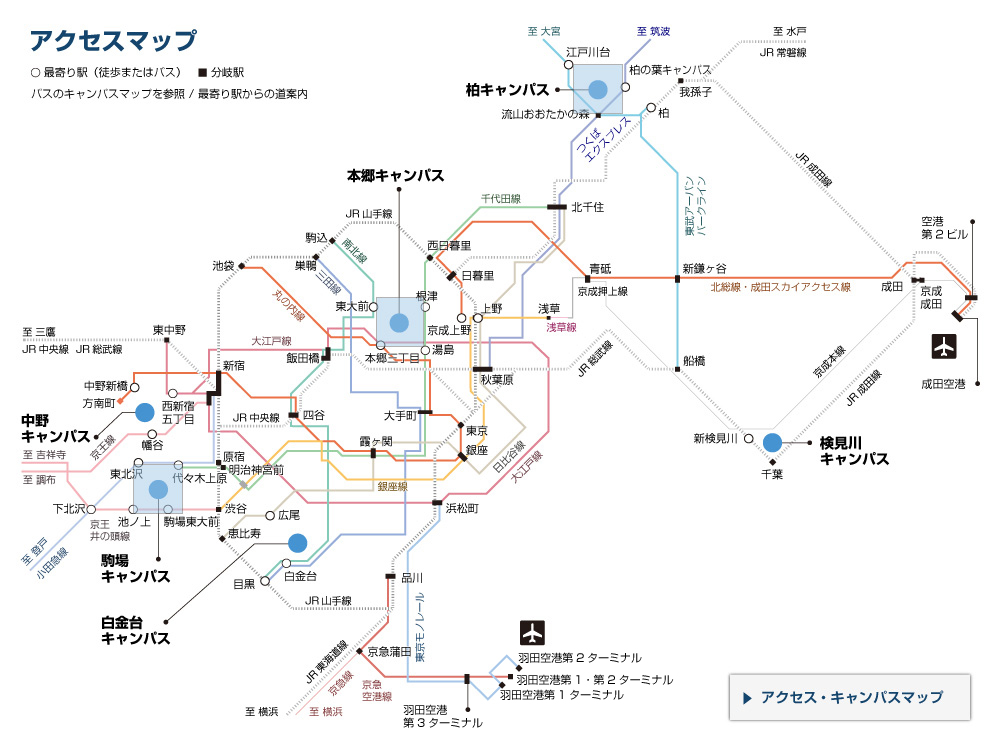UTokyo Microsoft License


UTokyo Microsoft Licenseのページはuteleconポータルサイトに移転しました。今後はそちらをご覧ください。
The UTokyo Microsoft License page has been moved to utelecon portal site, so please visit there.
※UTokyo Microsoft Licenseに関する問い合わせについても、このページではなく、移転先のuteleconポータルサイトの「サポート窓口」ページからお願いします。
* For inquiries about UTokyo Microsoft License, please contact the Support Desk on the utelecon portal site, instead of this page.
The UTokyo Microsoft License page has been moved to utelecon portal site, so please visit there.
※UTokyo Microsoft Licenseに関する問い合わせについても、このページではなく、移転先のuteleconポータルサイトの「サポート窓口」ページからお願いします。
* For inquiries about UTokyo Microsoft License, please contact the Support Desk on the utelecon portal site, instead of this page.